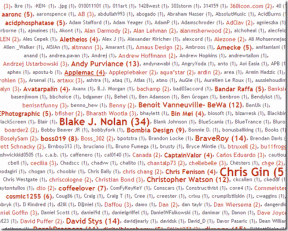Як отримати необмежений обсяг пам’яті в Google Photos
Різне / / November 28, 2021
Google Photos стала колекцією всіх особливих спогадів і думок, які ми маємо з нашими близькими, у вигляді фотографій, відео та колажів. Але найбільше питання як отримати необмежений обсяг пам’яті в Google Фото? Це не річ, яка є недосяжною. З деякими основними змінами в тому, як ви організуєте речі навколо вашої системи, ви можете легко безкоштовно отримати необмежений обсяг пам’яті в Google Фото.
Google Photos — це служба обміну фотографіями та зберігання медіа, яку пропонує Google. Це дуже зручно, економить час і надзвичайно безпечно для будь-кого. Якщо параметр резервного копіювання ввімкнено в Google Photos, усі дані автоматично завантажуватимуться в хмару, безпечно, зашифровано й створено резервну копію.
Однак, як і будь-яка служба зберігання даних або навіть традиційний пристрій зберігання даних, простір у Google Фото не є необмеженим, якщо у вас немає Pixel. Тому вам дуже важливо знати, як це зробити отримати необмежену пам’ять для ваших фотографій.
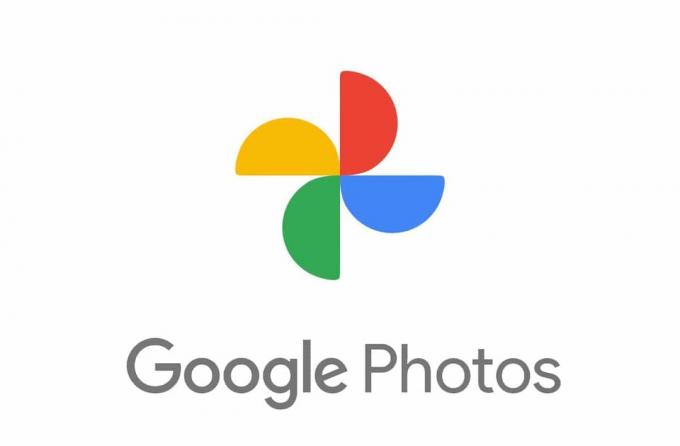
Зміст
- Чи отримуєте ви необмежений обсяг пам’яті в Google Фото?
- Як отримати необмежений обсяг пам’яті в Google Photos
- Деякі хитрощі, щоб отримати більше пам’яті в Google
- Порада 1. Стисніть наявні зображення до високої якості
- Порада 2. Використовуйте окремий обліковий запис для Google Фото
- Порада 3. Організуйте простір на Google Диску
- Порада 4. Перенесіть старі файли з одного облікового запису Google в інший
- Часті запитання (FAQ)
Чи отримуєте ви необмежений обсяг пам’яті в Google Фото?
Google протягом останніх 5 років надає необмежену кількість резервних копій фотографій безкоштовно. Але тепер, після 1 червня 2021 року, він збирається обмежити ліміт сховища до 15 ГБ. Чесно кажучи, немає порівнянної альтернативи для Google Photos, а 15 ГБ не достатньо для кожного з нас.
Таким чином, для багатьох користувачів, які просто живуть із Google Photos як медіа-менеджером, це важливий момент. Тому необхідно розуміти необхідність отримати необмежений обсяг пам’яті в Google Фото.
Слід зазначити, що Google не зараховуватиме будь-які медіа та документи, завантажені до 21 червня, відповідно до політики обмеження 15 ГБ. Крім того, відповідно до нової політики Google автоматично видалятиме дані з облікових записів, які будуть неактивними протягом 2 років. Якщо ви володієте Pixel, не варто хвилюватися. Але якщо ви потрапили на цю статтю, цілком очевидно, що у вас її немає.
Якщо ви дійсно хочете використовувати службу необмеженого зберігання від Google Фото, у вас є два варіанти:
- Отримайте новий Pixel
- Придбайте додатковий обсяг пам’яті, оновивши свій план у Google Workspace
Ви можете вибрати наведені вище методи, але виплачувати гроші зовсім не обов’язково, оскільки це дуже легко безкоштовно отримати необмежений обсяг пам’яті в Google Фото. За допомогою деяких класичних прийомів і методів ви можете досягти достатнього обсягу зберігання.
Як отримати необмежений обсяг пам’яті в Google Photos
Як ми обговорювали раніше, Google обмежує простір для зображень, завантажених у оригінальній якості, якщо у вас є безкоштовний план 15 Гб. Проте ми можемо скористатися тим фактом, що він надає необмежений простір для зберігання медіа високої якості. Це означає, що якщо зображення оптимізовано Google і може не мати властивої йому якості, у Google Photos є необмежений простір для нього.
Отже, якщо ви не завантажуєте фотографію найвищої оригінальної якості, ви можете опосередковано отримати необмежену кількість завантажень. Нижче наведено кроки, щоб змінити налаштування за замовчуванням отримати необмежений обсяг пам’яті в Google Фото.
1. Запуск Google Photos на смартфоні.

2. У меню в лівому куті виберіть гамбургер значок присутні вгорі. Крім того, Ви також можете провести пальцем вправо від краю, щоб відкрити бічну панель.
3. У розділі Налаштування натисніть на Резервне копіювання та синхронізація варіант.
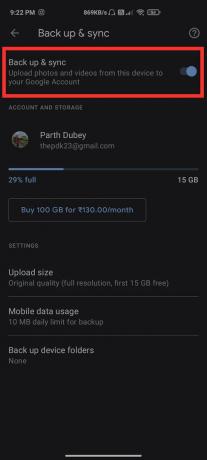
4. Натисніть на Розмір завантаження варіант. У цьому розділі ви знайдете три названі варіанти Оригінальна якість, висока якість та експрес. Обов’язково виберіть Висока якість (безкоштовне резервне копіювання у високій роздільній здатності) зі списку.

Тепер, після виконання вищезазначених кроків, ви це зробите безкоштовно отримати необмежений обсяг пам’яті в Google Фото. Завантажені зображення буде стиснуто до 16 мегапікселів, а відео буде стиснуто до стандартної високої чіткості (1080p). Тим не менш, ви все одно отримаєте дивовижні відбитки розміром до 24 X 16 дюймів, що є цілком задовільним.
Крім того, перевага налаштування Висока якість як параметра розміру завантаження полягає в тому, що Google не враховує дані, які використовуються для завантаження, у межах вашої щоденної квоти. Тому ви можете завантажувати та створювати резервні копії необмеженої кількості зображень і відео в додатку Google Photos.
Читайте також:Об’єднайте кілька облікових записів Google Диска та Google Фото
Деякі хитрощі, щоб отримати більше пам’яті в Google
Існує кілька прийомів, за допомогою яких ви можете безкоштовно отримати більше даних у сховищі Google у високій якості.
Порада 1. Стисніть наявні зображення до високої якості
Чи змінили ви якість завантаження, як описано вище отримати необмежену пам’ять для ваших фотографій? Але як щодо зображень, наявних на даний момент, які не підпадають під змінений ефект і залишаються в оригінальній якості? Очевидно, що ці зображення займуть багато місця, і, отже, це чудова ідея для відновлення сховище, змінивши якість цих зображень на опцію високої якості в Google Фото налаштування.
1. Відкрийте Налаштування Google Фото сторінкана вашому ПК
2. Натисніть на «Відновити сховище” варіант
3. Після цього натисніть на «Стиснути" і потім "Підтвердьте», щоб підтвердити зміни.
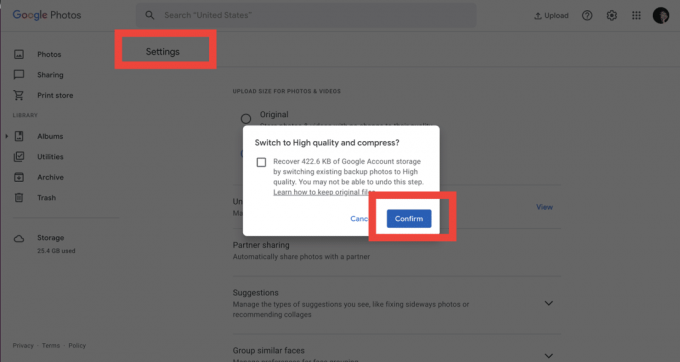
Порада 2. Використовуйте окремий обліковий запис для Google Фото
Для резервного копіювання фотографій і відео оригінальної якості на вашому Google Диску має бути достатньо вільного місця. В результаті було б розумною ідеєю використовувати альтернативний обліковий запис Google замість створення резервної копії даних в основному обліковому записі.
Порада 3. Організуйте простір на Google Диску
Як описано вище, сховище, доступне на вашому Google Диску, використовується багатьма іншими службами. І щоб отримати максимальну віддачу від свого облікового запису, вам потрібно позбутися всіх непотрібних елементів. Ось як ви можете це зробити:
1. Відкрий свій Google Диск, натисніть на Значок шестерні у верхньому правому куті.
2. Натисніть на 'Керуйте додатками' присутній на бічній панелі.
3. Натисніть на кнопку «Параметри«кнопка та виберіть»Видалити приховані дані програми", якщо вже є значна кількість даних.

Крім того, вибравши «Очистити кошик«кнопка з Розділ сміття, ви можете повністю стерти видалені файли з кошика. Це звільнить місце, яке в даний час займають файли, які більше не потрібні.
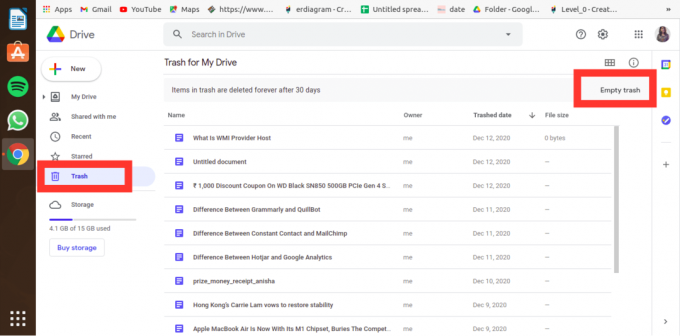
Порада 4. Перенесіть старі файли з одного облікового запису Google в інший
Для безкоштовного використання кожен новий обліковий запис Google пропонує вам 15 ГБ безкоштовного сховища. Пам’ятаючи про це, ви також можете створювати різні облікові записи, впорядковувати свої дані та передавати менш значущі фотографії та відео в інший обліковий запис.
Ось деякі з порад і рішень Google Photos отримати необмежений обсяг пам’яті безкоштовно. Виконавши ці кроки, ми впевнені, що ви це зробите отримати необмежений обсяг пам’яті в Google Фото.
Які методи ви вважаєте цікавими? Будь ласка, повідомте нам про це в розділі коментарів нижче.
Часті запитання (FAQ)
Q1. Скільки пам’яті надає вам Google Фото безкоштовно?
Відповідь: Google Photos пропонує користувачам безкоштовне необмежене сховище для фотографій до 16 МП та відео з роздільною здатністю до 1080p. Для медіафайлів оригінальної якості він дає максимум 15 ГБ на обліковий запис Google.
Q2. Як отримати необмежений обсяг пам’яті Google?
Відповідь: щоб отримати необмежений обсяг пам’яті на Google Диску, вам потрібно буде зареєструвати обліковий запис G Suite, а не використовувати стандартний обліковий запис Google.
Рекомендовано:
- Як редагувати відео в Google Photos для Android
- Як виправити Google Photos показує порожні фотографії
- 3 способи видалити номер телефону з Instagram
- Як змінити ім'я облікового запису Steam
Сподіваємося, що цей посібник був корисним, і ви змогли отримати необмежений обсяг пам’яті в Google Фото. Проте, якщо у вас є якісь сумніви, не соромтеся запитати їх у розділі коментарів.